Array Array - Запись CD и DVD: профессиональный подход
- Название:Запись CD и DVD: профессиональный подход
- Автор:
- Жанр:
- Издательство:Питер
- Год:2006
- Город:Санкт-Петербург
- ISBN:5-469-00865-7
- Рейтинг:
- Избранное:Добавить в избранное
-
Отзывы:
-
Ваша оценка:
Array Array - Запись CD и DVD: профессиональный подход краткое содержание
Запись CD и DVD: профессиональный подход - читать онлайн бесплатно ознакомительный отрывок
Интервал:
Закладка:
3. По умолчанию компакт-диску присваивается имя Мои MP3 файлы. Если вы хотите изменить имя компакт-диска, то введите новое значение в поле Заголовок.
4. Если вы хотите создать папку или несколько папок, то нажмите кнопку Новая папка. Можно сразу присвоить папке имя, а впоследствии, если понадобится его изменить, щелкните мышью на имени папки, а затем на кнопке Переименовать.
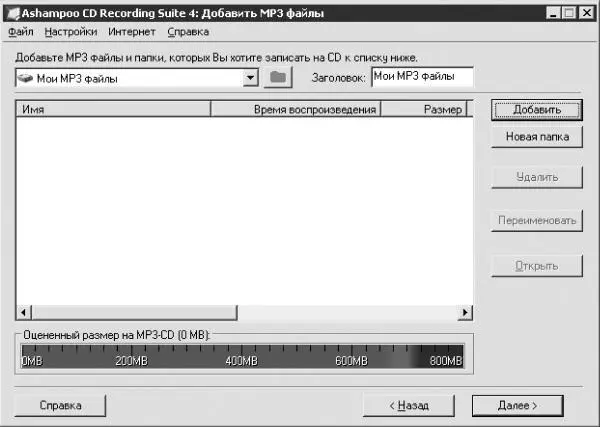
Рис. 12.14. Окно создания проекта записи компакт-диска MP3.
5. Для составления проекта записи щелкните мышью на кнопке Добавить. Откроется окно Добавить файлы и папки (рис. 12.15). По умолчанию в поле Тип файлов задано значение Файлы MP3(*.MP3), то есть в окне Добавить файлы и папки вы будете видеть только те файлы, которые можно вставить в проект.
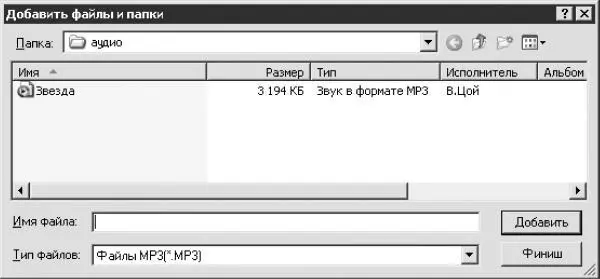
Рис. 12.15. Добавить файлы и папки.
6. Раскройте список Папка и из дерева папок найдите папку, содержащую файлы MP3. Затем двойным щелчком мыши загрузите файл в проект.
7. Когда весь музыкальный материал будет вставлен в проект, закройте окно Добавить файлы и папки и в окне Добавить MP3 файлы нажмите кнопку Далее. Откроется окно настройки параметров записи (рис. 12.16).
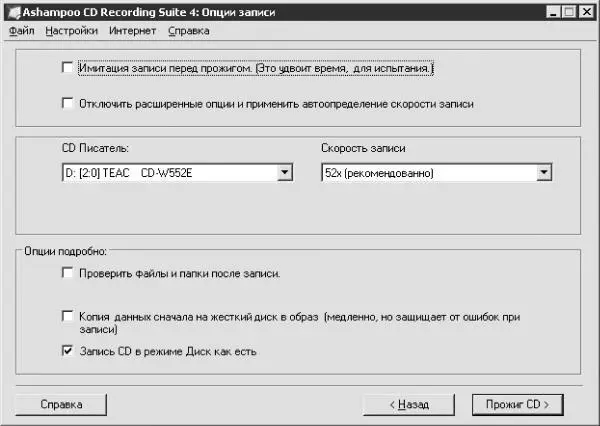
Рис. 12.16. Настройка параметров записи.
В данном окне можно настроить следующие параметры.
• Если установить флажок Имитация записи перед прожигом. (Это удвоит время, для испытания), программа проверит возможность записи проекта на компакт-диск. При наличии ошибок вы увидите соответствующее сообщение.
• Установив флажок Отключить расширенные опции и применить автоопределение скорости записи, вы сделаете неактивными флажки, расположенные в области Опции подробно.
• Проверить файлы и папки после записи – программа проверит файлы и папки, записанные на компакт-диск, на наличие ошибок. Данная возможность пригодится, если вы хотите быть абсолютно уверены в том, что данные на компакт-диске записаны без ошибок (например, при создании резервной копии важных документов).
Если программа найдет ошибки, то вы узнаете об этом из соответствующего диалогового окна и, следовательно, сможете устранить их. При этом заготовка не будет испорчена, так как фактически данные будут еще не записаны.
• Установкой флажка Копия данных сначала на жесткий диск в образ (медленно, но защищает от ошибок при записи) вы снизите возможность возникновения ошибок при записи.
• Запись CD в режиме Диск как есть – все данные будут записаны на одну дорожку компакт-диска.
• Из раскрывающегося списка CD Писатель выберите привод компакт-дисков, с помощью которого будет записываться информация.
• Из раскрывающегося списка Скорость записи выберите скорость, с которой будет записан компакт-диск.
Внимание.
К выбору скорости записи следует отнестись внимательно. При записи на высокой скорости могут возникнуть ошибки, а при низкой скорости заготовка может поломаться (это касается современных приводов компакт-дисков и связано с повреждением активного слоя мощным лазерным лучом). Кроме того, некоторые приводы компакт-дисков не поддерживают определенную скорость записи.
8. После установки необходимых параметров щелкните мышью на кнопке Прожиг CD. Начнется запись компакт-диска.
На этом обзор программы Ashampoo CD Recording Suite 4 закончен.
Интервал:
Закладка:









